Maison >tutoriels informatiques >Dépannage >Comment résoudre le problème de l'impossibilité d'accéder au partage d'imprimante LAN Win10
Certains amis ont constaté qu'ils ne pouvaient pas accéder à l'imprimante partagée LAN lorsqu'ils utilisaient Win10. Alors, que devraient-ils faire s'ils constataient que le partage d'imprimante LAN Win10 était inaccessible ? L'éditeur ci-dessous vous donnera une introduction détaillée à la solution au problème d'impossibilité d'accéder au partage d'imprimante LAN Windows 10. Les amis intéressés peuvent y jeter un œil.
1. Utilisez la touche de raccourci "win+R" pour ouvrir le "contrôle" d'entrée d'exécution, appuyez sur Entrée pour accéder au panneau de configuration, puis cliquez sur "Programmes et fonctionnalités".
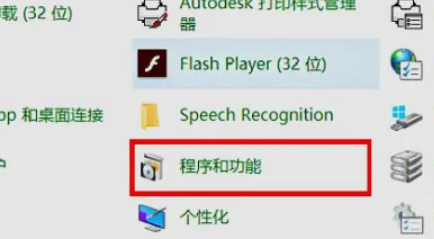
2. Après être entré dans la nouvelle interface, cliquez sur « Activer ou désactiver les fonctionnalités de Windows » dans le coin supérieur gauche.
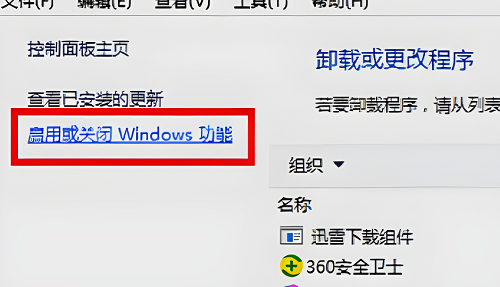
3. Ensuite, dans la fenêtre qui s'ouvre, recherchez "Prise en charge du partage de fichiers SMB1.0/CIFS" et cochez-la, cliquez sur OK pour enregistrer.

4. Enfin, redémarrez l'ordinateur pour résoudre le problème.
Ce qui précède est le contenu détaillé de. pour plus d'informations, suivez d'autres articles connexes sur le site Web de PHP en chinois!